Μπορείτε να εξάγετε επαφές Android σε διάφορες μορφές αρχείων, όπως CSV, VCF, XLSX κ.λπ., οι οποίες υποστηρίζονται από το Microsoft Excel. Κάθε τύπος αρχείου έχει το δικό του πλεονέκτημα. Για παράδειγμα, το VCF χρησιμοποιείται συνήθως για την εξαγωγή επαφών, καθώς υποστηρίζει επίσης φωτογραφίες και ήχο για την εξαγωγή ήχων κλήσης. Ενώ το CSV χρησιμοποιείται ευρύτερα σε διάφορες υπηρεσίες. Ακολουθεί ο τρόπος εξαγωγής επαφών από το τηλέφωνο Android στο Microsoft Excel.
Εξαγωγή επαφών Android στο Microsoft Excel
1. Χρησιμοποιώντας τις επαφές της Google
Η προεπιλεγμένη εφαρμογή επαφών σε πολλά τηλέφωνα Android είναι η εφαρμογή Google Contacts. Αλλά για να εξαγάγετε επαφές από την εφαρμογή Επαφές Google, πρέπει πρώτα να βεβαιωθείτε ότι οι επαφές σας είναι συγχρονισμένες με το λογαριασμό σας Google. Για να το κάνετε αυτό:
1. Ανοίξτε την εφαρμογή Επαφές Google στο τηλέφωνό σας και πατήστε στο εικονίδιο προφίλ στην επάνω δεξιά γωνία.
2. Στο αναδυόμενο παράθυρο, επιλέξτε την επιλογή Ρυθμίσεις της εφαρμογής Επαφές.
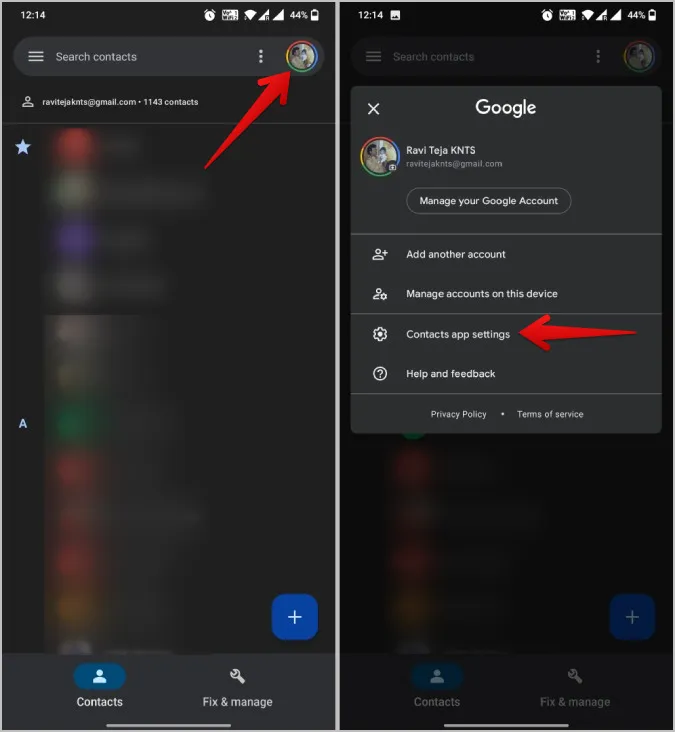
3. Τώρα πατήστε στην επιλογή Ρυθμίσεις συγχρονισμού επαφών Google.
4. Εδώ, βεβαιωθείτε ότι έχετε ενεργοποιήσει την επιλογή Επίσης συγχρονισμός επαφών συσκευής. Αυτό θα συγχρονίσει τις επαφές της συσκευής σας με τις επαφές της Google. Αυτή η επιλογή θα πρέπει να είναι ενεργοποιημένη από προεπιλογή αν και θέλουμε να είμαστε σίγουροι.
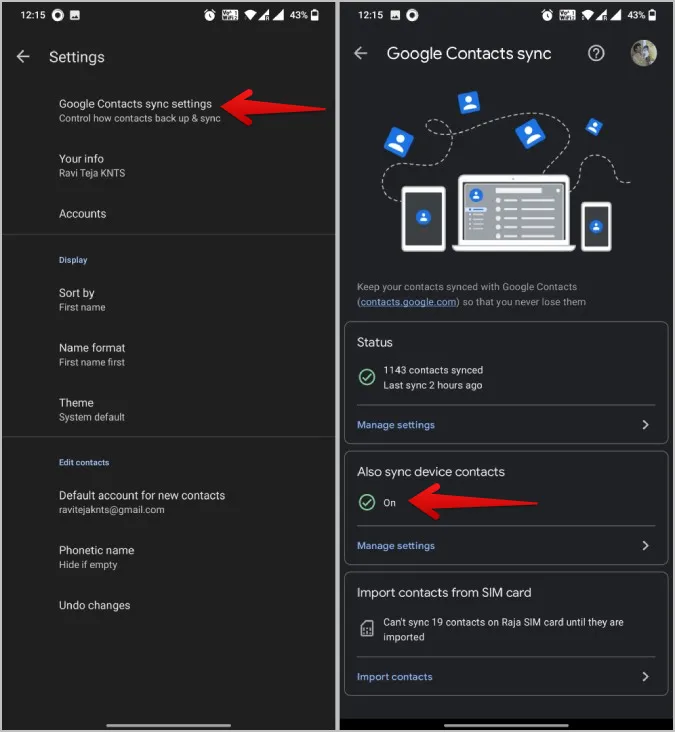
5. Μπορείτε επίσης να εισαγάγετε επαφές από μια κάρτα SIM στις επαφές Google με την τρίτη επιλογή.
6. Μόλις γίνει αυτό, είστε εντάξει και μπορείτε να ξεκινήσετε την εξαγωγή επαφών. Για να το κάνετε αυτό, ανοίξτε το contacts.google.com στο τηλέφωνο ή στην επιφάνεια εργασίας σας.
7. Πατήστε στο μενού Hamberger στην επάνω αριστερή γωνία. Στη συνέχεια, επιλέξτε την επιλογή Εξαγωγή στην πλαϊνή γραμμή.
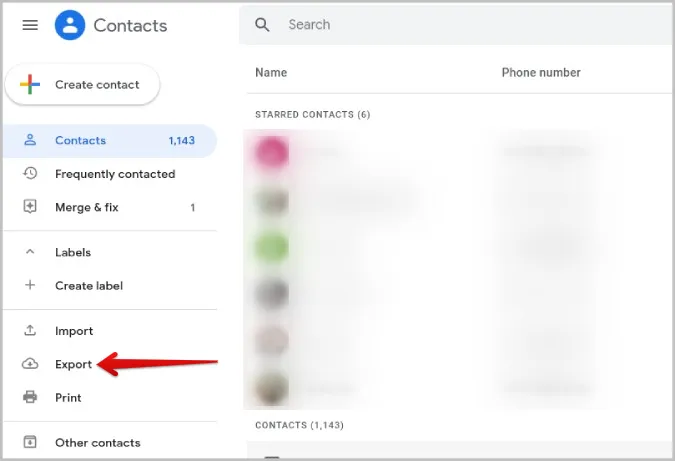
8. Αν θέλετε να εξάγετε μόνο μερικές επαφές, περάστε το ποντίκι πάνω από τις επαφές που θέλετε να εξάγετε και ενεργοποιήστε το πλαίσιο ελέγχου δίπλα του για να επιλέξετε την επαφή. Τώρα πατήστε στο μενού Kebab (μενού με τρεις τελείες) και επιλέξτε την επιλογή Εξαγωγή.
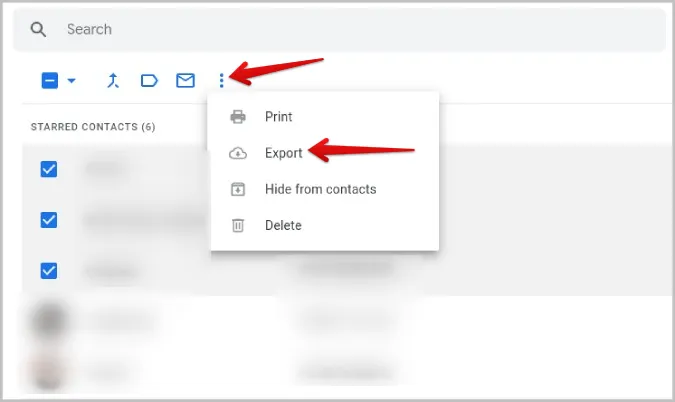
9. Θα ανοίξει το αναδυόμενο παράθυρο εξαγωγής επαφών όπου μπορείτε να επιλέξετε μεταξύ επιλεγμένων επαφών, όλων των επαφών, επαφών με αστερίσκους ή επαφών με συχνές επαφές. Επιλέξτε την κατηγορία που θέλετε να εξαγάγετε.
10. Μπορείτε να επιλέξετε είτε το Google CSV είτε το Outlook CSV ως μορφή αρχείου. Και οι δύο θα λειτουργήσουν με τις περισσότερες εφαρμογές λογιστικών φύλλων. Αλλά αν θέλετε συγκεκριμένα να τις εισαγάγετε σε έναν άλλο λογαριασμό Google ή outlook, τότε επιλέξτε την αντίστοιχη μορφή αρχείου.
11. Μόλις τελειώσετε, πατήστε το κουμπί Εξαγωγή για να εξάγετε τις επαφές σε μορφή CSV.
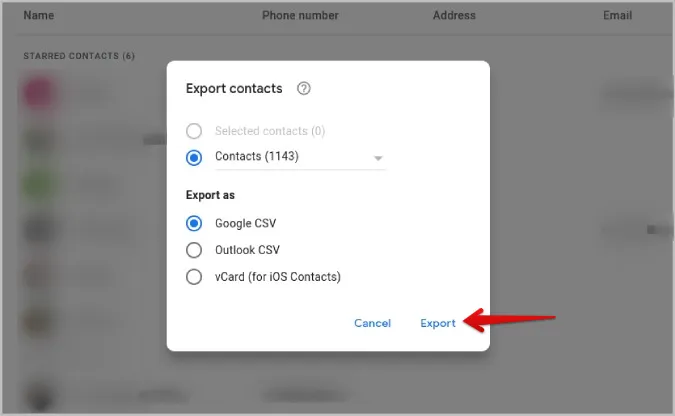
Τώρα ανοίξτε το αρχείο CSV στο Microsoft Excel για να δείτε όλες τις επαφές που εξαγάγατε.
Μπορείτε επίσης να κάνετε εξαγωγή απευθείας από την εφαρμογή Google Contacts Mobile. Η μόνη διαφορά είναι ότι υποστηρίζει τη μορφή αρχείου VCF αντί για CSV. Ακολουθεί ο τρόπος εξαγωγής επαφών από την εφαρμογή Google Contacts Mobile. Απλώς επιλέξτε την καρτέλα Επιδιόρθωση και διαχείριση στην κάτω γραμμή και, στη συνέχεια, επιλέξτε την επιλογή Εξαγωγή σε αρχείο. Δώστε ένα όνομα και πατήστε το κουμπί Αποθήκευση.
Δεν μπορείτε να εξάγετε μόνο επιλεγμένες επαφές από την εφαρμογή Επαφές Google.
2. Χρήση της εφαρμογής Επαφές της Samsung
Παρόμοια με τις επαφές της Google, μπορείτε επίσης να χρησιμοποιήσετε τις επαφές της Samsung για να εξάγετε επαφές σε μορφή αρχείου VCF.
1. Ανοίξτε την εφαρμογή Επαφές Samsung και πατήστε στο μενού Hamberger στην επάνω αριστερή γωνία.
2. Στην πλαϊνή γραμμή, πατήστε στην επιλογή Διαχείριση επαφών.
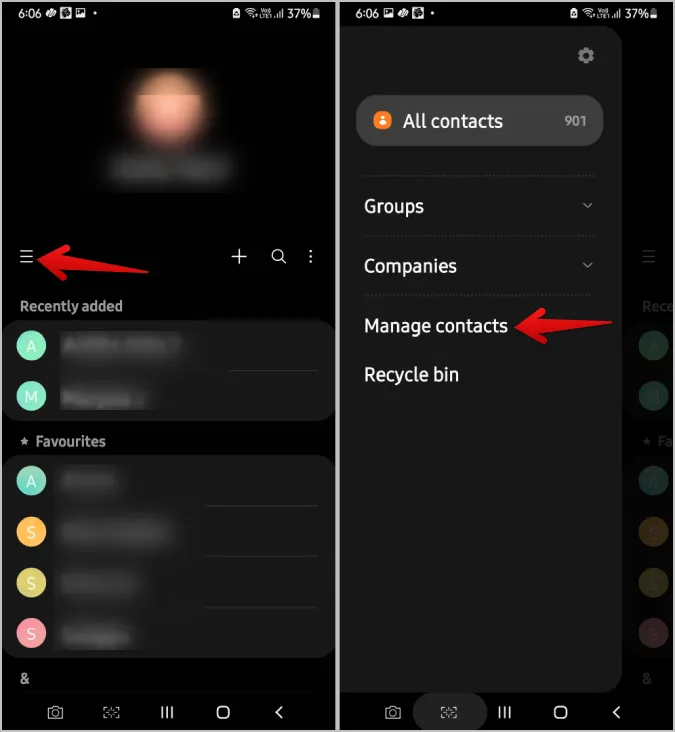
3. Εδώ, επιλέξτε την επιλογή Εισαγωγή ή εξαγωγή επαφών.
4. Τώρα πατήστε το κουμπί Εξαγωγή κάτω από την επικεφαλίδα Εξαγωγή επαφών.
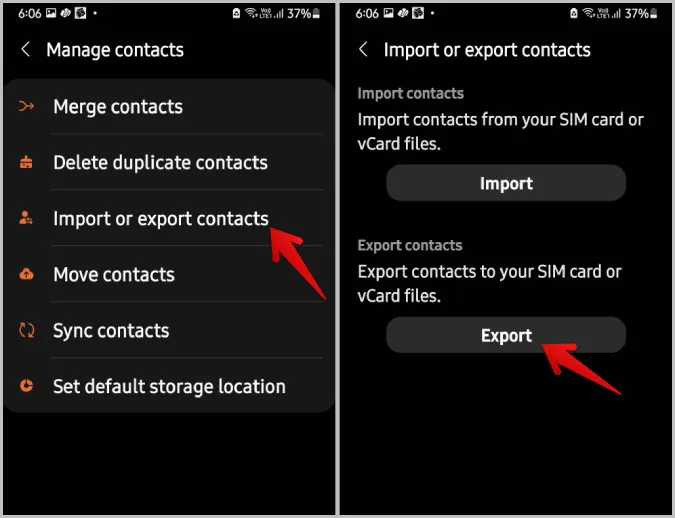
5. Επιλέξτε την επιλογή Εσωτερικός αποθηκευτικός χώρος ή Κάρτα SD για να εξαγάγετε τις επαφές στον συγκεκριμένο αποθηκευτικό χώρο.
6. Μόλις τελειώσετε, πατήστε το κουμπί Εξαγωγή.
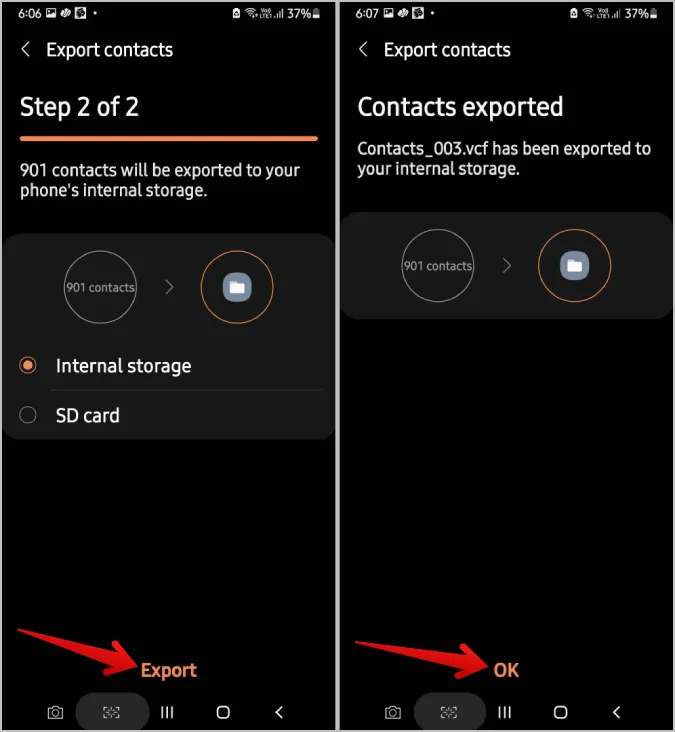
7. Αυτό θα ξεκινήσει την εξαγωγή των επαφών σας σε μορφή αρχείου VCF.
3. Χρήση της εφαρμογής Επαφές σε Excel
Εάν δεν χρησιμοποιείτε τηλέφωνο της Samsung ή την εφαρμογή επαφών της Google, αναζητήστε την επιλογή εξαγωγής στην εφαρμογή επαφών του ΚΑΕ. Αν λείπει, μπορείτε να βασιστείτε στην εφαρμογή εξαγωγής επαφών τρίτου μέρους με την ονομασία Contacts to Excel για να κάνετε τη δουλειά σας.
1. Εγκαταστήστε πρώτα την εφαρμογή Contacts to Excel από το Play Store.
2. Τώρα πατήστε στο εικονίδιο με το γρανάζι στην κορυφή και επιλέξτε όλα τα δεδομένα επαφών που θέλετε να συμπεριλάβετε στο αρχείο CSV κατά την εξαγωγή.
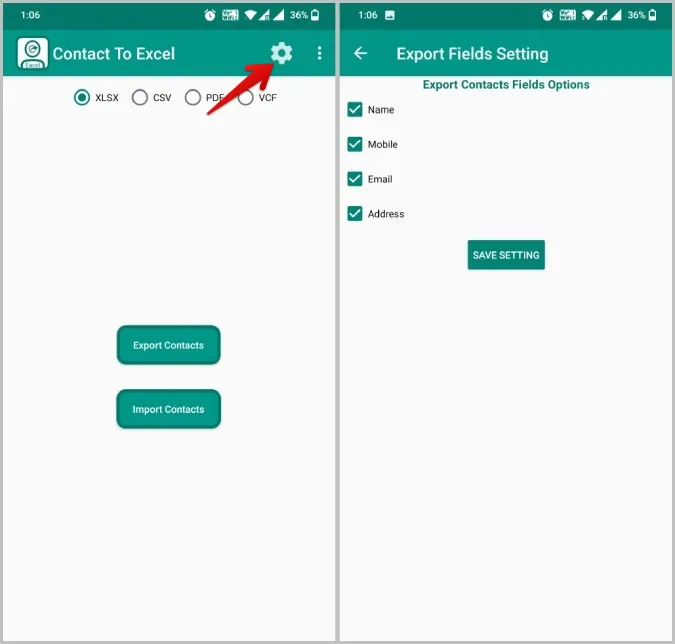
3. Τώρα επιστρέψτε στην προηγούμενη οθόνη και επιλέξτε την απαιτούμενη μορφή αρχείου. Εγώ επέλεξα CSV, για παράδειγμα. Μπορείτε να επιλέξετε μεταξύ CSV, VCF, XLSX και PDF.
4. Μόλις το επιλέξετε, πατήστε στην επιλογή Εκτός από τις επαφές για να εξαγάγετε όλες τις επαφές.
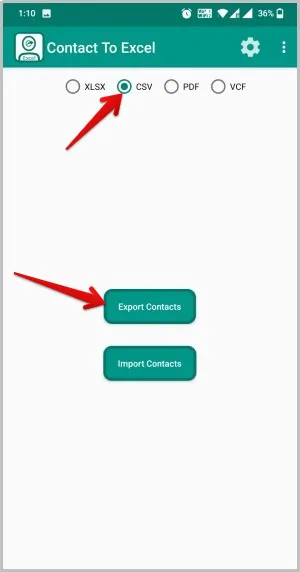
5. Τώρα δώστε άδεια στην εφαρμογή για πρόσβαση στις επαφές σας και στην αποθήκευση αρχείων.
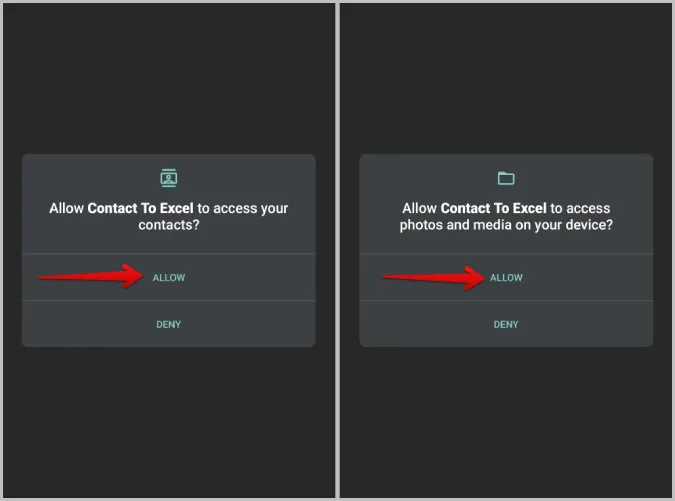
6. Μόλις τελειώσετε, μπορείτε να ανοίξετε το αρχείο χρησιμοποιώντας οποιαδήποτε εφαρμογή υπολογιστικών φύλλων στο τηλέφωνο ή να το μεταφέρετε στην επιφάνεια εργασίας σας και να αρχίσετε να το επεξεργάζεστε.
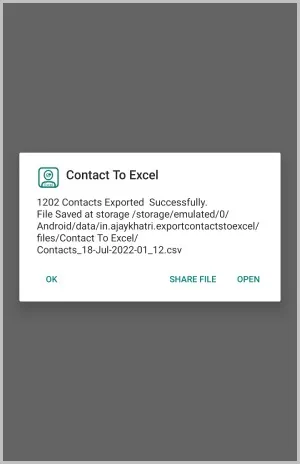
Επαφές Android σε Microsoft Excel
Όλες αυτές οι μορφές αρχείων λειτουργούν επίσης σε άλλες υπηρεσίες υπολογιστικών φύλλων, όπως το Google sheets, το Libra Office κ.λπ. Μπορείτε να προτιμήσετε οποιαδήποτε μορφή αρχείου ανάλογα με τις προτιμήσεις σας. Αλλά όπως σημειώθηκε, το CSV είναι ευρέως δημοφιλές και λειτουργεί σε πολλές εφαρμογές. Ενώ το XLSX είναι η επίσημη μορφή αρχείου του Microsoft Excel. Εν πάση περιπτώσει, το τελικό αποτέλεσμα δεν διαφέρει πολύ μόλις ανοίξετε το αρχείο στο Microsoft Excel. Καθώς οι επαφές είναι ευαίσθητα δεδομένα, είναι καλή ιδέα να προστατεύσετε το αρχείο Excel με κωδικό πρόσβασης. Εάν έχετε τις επαφές εκτυπωμένες σε χαρτί, μπορείτε εύκολα να τις μετατρέψετε σε φύλλο Excel.
